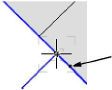
Il existe différents types de points d’attirance. Utilisez-les en combinaison des préférences de la palette des Attirances, des Préférences attirances, des Couleurs de l’interface et de la catégorie « Interactivité » dans les préférences Vectorworks pour définir les attirances et leur apparence dans vos dessins. Vous pouvez également générer une attirance à partir d’autres éléments interactifs.
● Points remarquables disponibles
Les points d’attirance disponibles s’affichent à proximité du curseur dans la zone d’attirance pour que vous puissiez facilement les repérer.
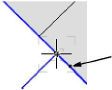
● Points remarquables particuliers
Les points d’attirance particuliers s’affichent dans la zone générale du curseur, pour vous informer que les points d’attirance du centre, de milieu, d’un prolongement ou d’une tangente se trouvent à proximité. Les points d’attirance visibles dépendent des attirances activés dans la boîte de dialogue « Préférences attirances » ou dans la palette des Attirances.
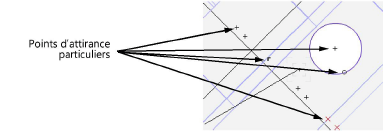
● Point remarquable actuel
Le point d’attirance actuel montre que le curseur intelligent s’accroche à ce point.
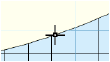
L’indicateur du point d’attirance actuel apparaît en noir dans une vue 2D. Dans une vue 3D, l’indicateur s’affiche avec les couleurs rouge, vert et bleu correspondant aux axes rouge (X), vert (Y) et bleu (Z). L’orientation de l’indicateur dans une vue 3D est relatif au plan de travail; les pointillés indiquent les axes négatifs.
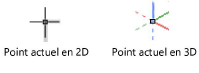
● Point remarquable acquis
Lorsque vous dessinez en utilisant un outil, par exemple l’outil Ligne,et que vous cliquez sur un point courant, celui-ci devient un point d’attirance acquis. Le point d’attirance acquis apparaît brièvement pour vous montrer que ce point a été acquis.
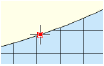
● Point d’attirance
Lorsque les points d’attirance sont activés, vous pouvez définir jusqu’à 3 points d’attirance en même temps (voir Points d’attirance). Un point d’attirance apparaît par défaut sous la forme d’un triangle rouge. Si vous avez activé les lignes de référence, elles apparaissent en pointillé pour le point d’attirance. Le repère relatif est un type particulier de point d’attirance et compte comme l’un des trois points d’attirance.
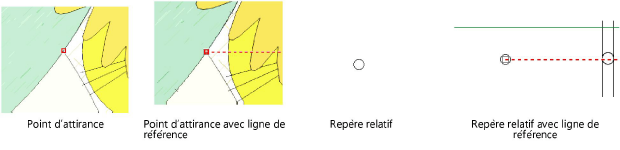
● Afficher en surbrillance les objets acquis
L’objet duquel les points d’attirance ont été générés apparaît en surbrillance avec une ligne pointillée. Cela vous permet d’acquérir les bons points remarquables dans un dessin chargé.
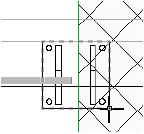
● Zone de sélection et zone d’attirance du curseur intelligent
Deux zones autour du curseur vous aident à dessiner: la zone de sélection et la zone d’attirance.
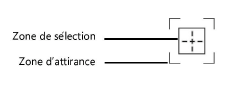
La zone de sélection montre la zone où les objets peuvent être sélectionnés ou reconnus par un outil que sélectionne ou clique sur des objets (comme les outils Sélectionou Pipette). La zone d’attirance indique la zone dans laquelle acquérir le point remarquable actuel. Le point remarquable actuel est acquis parmi tous les points remarquables disponibles dans la zone d’attirance. La zone d’attirance permet de créer une attirance lorsque la zone de sélection se déplace pour modifier la zone d’attirance.
La taille et la visibilité de la zone de sélection et de la zone d’attirance peuvent être ajustées et ces indicateurs, activés à partir de la catégorie « Interactivité » des préférences Vectorworks.
● Indicateur de points d’attirance à proximité
Dans les endroits chargés du dessin, un icône apparaît à gauche du curseur intelligent pour vous indiquer la présence de points d’attirance à proximité du curseur. Zoomez ou utilisez la loupe de pointage pour obtenir une vue détaillée du dessin et vous assurer de sélectionner le point d’attirance adéquat.

● Points d’attirance principaux
Dans les zones chargées du dessin, lorsque beaucoup de points d’attirance se trouvent dans la zone d’attirance, activez l’affichage des points d’attirance principaux dans les préférences de l’Attirance des objets . Le point d’attirance principal aura la priorité sur les autres points, ce qui vous permettra d’acquérir plus rapidement le point remarquable désiré pendant le redimensionnement ou le déplacement d’objet.
L’emplacement de ce type de point appartient aux propriétés d’un objet et a été conçu pour être utilisé en vue Plan 2D. Pour des formes telles que les rectangles, les arcs, les cercles ou les polylignes, vous trouverez les points d’attirance principaux à des endroits logiques, comme aux coins, aux milieux et aux extrémités. Le point d’insertion définit l’emplacement du point d’attirance principal pour de nombreuses ressources par défaut et objets paramétriques dans Vectorworks. Les objets paramétriques créés à partir d’un parcours auront comme point d’attirance principal celui de l’objet qui a servi de parcours. Les points d’attirance principaux sont situés sur les coins de toiture et de la ligne de relèvement. Ils sont également situés sur le centre des panneaux d’une surface rideau. Pour les fenêtres et les portes, les points d’attirance se trouvent sur chaque extrémité et sur le point du milieu.
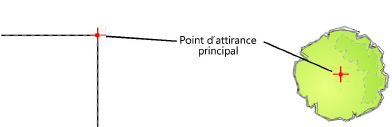
Certains vous permettent de définir précisément l’emplacement du point d’attirance principal. Pour les murs et les planchers avec des composants, vous pouvez trouver les points d’attirance sur le côté des composants (voir Créer des composants de mur et Créer des composants de plancher). Pour les groupes et les symboles, un point 2D est utilisé pour définir l’emplacement du point d’attirance principal (voir Éditer un symbole).
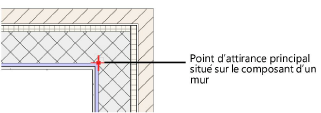
● Indicateurs d’acquisition
Les indicateurs d’acquisition montrent les points remarquables potentiels à acquérir à proximité du curseur. Ils indiquent que vous pouvez acquérir un point d’attirance, une arête générant une attirance ou un verrou.
|
Indicateur d’acquisition |
Apparence |
|
Point d’attirance |
|
|
Arête générant une attirance |
|
|
Verrous |
|
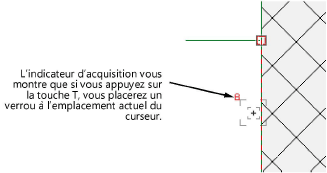
Activez les indicateurs d’acquisition dans la catégorie « Interactivité » des préférences Vectorworks.
● Indicateurs d’alignement
Des axes et des plans légèrement colorés vous permettent de définir l’alignement du curseur sur un axe (2D), un axe et/ou un plan (3D). La couleur de l’indicateur correspond à la couleur de l’axe (rouge pour l’axe X, vert pour l’axe Y et bleu pour l’axe Z) et vous aide à déterminer l’alignement du curseur selon un plan ou un axe.
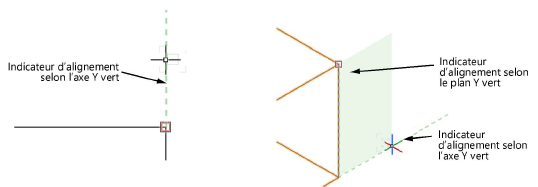
~~~~~~~~~~~~~~~~~~~~~~~~~